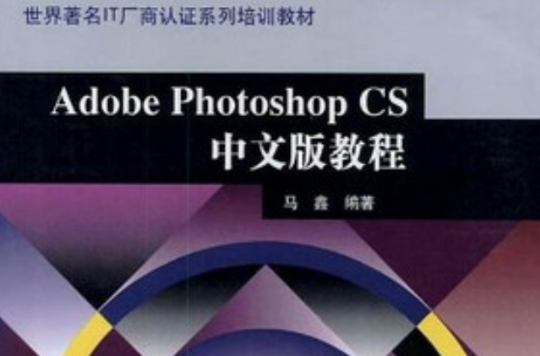《Adobe Photoshop CS中文版教程》是2006年8月29日清華大學出版社出版的圖書,作者是馬鑫。
基本介紹
- 書名:Adobe Photoshop CS中文版教程
- 作者:馬鑫
- ISBN:9787302105329
- 定價:39元
- 出版社:清華大學出版社
- 裝幀:平裝
內容簡介
本書結合大量實例全面地介紹了Photoshop CS的基本操作及功能,包括基本的Photoshop CS視窗操作、基礎圖像理論、圖像的選取與編輯、色調和色彩的調整、繪畫工具、圖層操作、通道概念、蒙版操作以及濾鏡功能等內容。
本書結構合理,實例豐富,既可作為美術設計人員和愛好者學習Photoshop的入門讀物,也可作為中級水平讀者的參考書。
圖書前言
本書從最基本的軟體操作開始,逐步將讀者帶入Photoshop絢麗多彩的世界。在發揮手冊類書籍內容完整、知識全面等優勢的同時,融入了實例類書籍可操作性強、容易上手的特點。許多章節中都準備了精心製作的實例,並給出詳細的操作步驟,將這一章的重點、難點的知識和技巧通過實例的形式表現出來。本書通過基本知識的講解使讀者全面掌握Photoshop CS,通過實例練習來增強讀者駕馭Photoshop的能力。清新明快的風格、時尚活潑的內容,可以激發讀者的學習興趣和創作靈感,並且擺脫了教科書似的呆板的教學方式。本書章節的編排本著從易到難,從簡單到複雜,從基礎到綜合、從入門到提高這一主線,以適合讀者對Photoshop CS逐步深入學習的特點。
本書適合從事廣告設計、電腦美術設計、平面設計的廣大從業人員,也可作為高等美術院校相關專業師生、社會相關領域培訓班教材。
圖書目錄
1.1 關於Adobe Photoshop CS 1
1.1.1 CS的由來 1
1.1.2 Adobe Photoshop CS的新功能 2
1.2 安裝Adobe Photoshop CS軟體 9
第2章 Adobe Photoshop CS基礎 17
2.1 Adobe Photoshop CS界面 17
2.1.1 選單欄 17
2.1.2 工具箱 18
2.1.3 工具屬性欄 19
2.1.4 面板 19
2.1.5 面板視窗 20
2.1.6 狀態欄 20
2.1.7 調整視圖顯示 22
2.1.8 存儲工作區 22
2.2 預製Adobe Photoshop CS軟體 23
2.2.1 “常規” 23
2.2.2 檔案處理 27
2.2.3 顯示與游標 30
2.2.4 透明度與色域 32
2.2.5 單位與標尺 33
2.2.6 參考線、格線和切片 34
2.2.7 增效工具與暫存檔 35
2.2.8 記憶體與圖像高速快取 36
2.2.9 檔案瀏覽器 37
2.3 自定義快捷鍵 39
2.3.1 修改快捷鍵 39
2.3.2 添加快捷鍵 40
2.3.3 保存完整設定 41
2.3.4 恢復默認的快捷鍵設定 42
2.4 預設管理器 43
第3章 開始使用Adobe Photoshop CS 45
3.1 圖像工作原理 45
3.1.1 點陣圖圖像和矢量圖形 45
3.1.2 像素 46
3.1.3 解析度 47
3.1.4 顯示器解析度 47
3.1.5 印表機解析度 48
3.1.6 網頻 48
3.1.7 顏色深度 48
3.2 新建檔案 48
3.3 打開檔案 53
3.3.1 直接打開 53
3.3.2 打開不知類型的檔案 54
3.3.3 使用檔案瀏覽器 55
3.4 通過數位相機和掃瞄器獲取檔案 64
3.4.1 Camera Raw plug-in 65
3.4.2 採集數位相機中的圖像 65
3.4.3 使用掃瞄器獲取圖像 66
3.5 打開特殊格式的檔案 70
3.5.1 PDF 70
3.5.2 EPS&AI(Illustrator) 72
3.5.3 PCD(Kodak Photo CD) 73
3.6 保存檔案 76
第4章 圖像管理 82
4.1 圖像大小的調整 82
4.2 畫布尺寸的調整 84
4.3 旋轉畫布 86
4.4 修整圖像 87
4.5 使用“裁切”工具 88
4.5.1 “裁切圖像” 88
4.5.2 裁切並旋轉圖像 90
4.5.3 平整圖像 91
4.5.4 設定“裁切”工具 93
4.6 使用選區進行裁切 94
4.7 調整像素長寬比 95
第5章 定義選區 97
5.1 使用“矩形選框”工具 97
5.1.1 定義簡單矩形 97
5.1.2 設定“矩形選框”工具 98
5.2 使用“橢圓選框”工具 100
5.2.1 定義橢圓形選區 100
5.2.2 設定“橢圓選框”工具 101
5.3 “單行選框”工具和“單列選框”工具 102
5.4 “套索”和“多邊形套索”工具 102
5.4.1 “套索”工具的使用 102
5.4.2 “多邊形套索”工具 104
5.5 使用“磁性套索”工具 105
5.5.1 使用“磁性套索”工具定義選區 105
5.5.2 定義“磁性套索”工具 106
5.6 使用“魔棒”工具 107
5.6.1 “魔棒”工具選擇圖像 107
5.6.2 設定“魔棒”工具 108
5.7 定義選區之間的關係 109
5.8 使用“鋼筆”工具得到選區 114
5.8.1 路徑和節點 114
5.8.2 路徑的概念 114
5.8.3 節點的概念 114
5.8.4 使用“鋼筆”工具繪製圖形 115
5.8.5 繪製直線 115
5.8.6 繪製曲線 116
5.8.7 繪製直線和曲線在一起的複合路徑 116
5.8.8 繪製封閉路徑 117
5.8.9 調整節點的位置 117
5.8.10 調整控制柄 117
5.8.11 將直線轉化成曲線 118
5.8.12 添加刪除節點 118
5.8.13 使用路徑創建選區的流程 118
5.9 使用“抽出”功能 120
5.9.1 “抽出”視窗 121
5.9.2 “抽出”工具的使用 121
5.9.3 通過使用“抽出”操作得到選區 125
5.10 選區的編輯命令 127
5.10.1 全選 127
5.10.2 取消選擇 127
5.10.3 重新選擇 128
5.10.4 反選 128
5.10.5 色彩範圍 128
5.10.6 羽化 129
5.10.7 修改選區 130
5.10.8 “擴大選取”和“選取相似” 132
5.10.9 變換選區 133
5.10.10 存儲與載入選區 137
5.10.11 快速蒙版 138
第6章 關於顏色 140
6.1 理解顏色 140
6.2 使用不同的顏色模式 140
6.2.1 RGB顏色模式 140
6.2.2 CMYK顏色模式 141
6.2.3 HSB顏色模式 142
6.2.4 Lab顏色模式 143
6.2.5 索引顏色模式 143
6.2.6 灰度顏色模式 144
6.2.7 點陣圖顏色模式 144
6.2.8 多通道 144
6.2.9 雙色調顏色模式 145
6.3 圖像顏色模式的調整 145
6.3.1 通道深度的調整 145
6.3.2 RGB和CMYK 146
6.3.3 RGB、CMYK和Lab 146
6.3.4 彩色模式和灰度 147
6.3.5 RGB、灰度和索引 147
6.3.6 灰度和點陣圖 148
6.4 選擇顏色 150
6.4.1 前景色和背景色 150
6.4.2 使用“拾色器” 150
6.4.3 “顏色”面板 154
6.4.4 “色板”面板 155
6.5 色域與深度 157
6.5.1 查看全色域 157
6.5.2 查看不能列印的色彩 158
6.5.3 顏色深度的概念 158
第7章 色彩的調整 160
7.1 色彩調整 160
7.1.1 色彩校正 160
7.1.2 色彩設定 160
7.1.3 使用色彩取樣器 161
7.1.4 調整色調與飽和度 162
7.1.5 精確調整顏色 164
7.1.6 亮度分布圖 164
7.1.7 設定圖像的亮與暗 166
7.1.8 色彩平衡 169
7.1.9 亮度/對比度 170
7.1.10 替換顏色 170
7.1.11 更改CMYK成分使用“可選顏色” 171
7.2 特殊的調色方式 172
7.2.1 “匹配顏色”命令 172
7.2.2 使用“暗調/高光”功能調整逆光照片 174
7.2.3 使用“照片濾鏡”後期添加“濾色片”效果 176
7.2.4 利用“反相”命令製作底片效果 177
7.2.5 使用“去色”命令製作黑白照片 178
7.3 利用Adobe Photoshop CS調整“曝光不足”的照片 179
第8章 繪畫與筆刷 183
8.1 使用“畫筆”工具繪圖 183
8.2 簡單設定“畫筆”工具 183
8.3 高級設定“畫筆”工具 195
8.3.1 畫筆筆尖形狀 195
8.3.2 “動態形狀” 197
8.3.3 “散布” 200
8.3.4 “紋理” 202
8.3.5 雙重畫筆 206
8.3.6 “動態顏色” 209
8.3.7 “其他動態” 211
8.3.8 “雜色” 212
8.3.9 “濕邊” 213
8.3.10 “噴槍” 213
8.3.11 “平滑” 213
8.3.12 “保護紋理” 213
8.4 自定義筆形 213
8.5 “鉛筆”工具 214
第9章 照片修飾工具 216
9.1 “仿製圖章”工具 216
9.2 “圖案圖章”工具 217
9.3 “修復畫筆”工具 218
9.4 “修補”工具 221
9.5 使用“修補”或“修復”工具可以編輯的實例 223
9.5.1 使用“仿製圖章”擦除照片中的“髒點” 223
9.5.2 使用“修復”工具彌補面部的缺憾 225
9.5.3 利用“修復畫筆”工具去除老人的“滄桑” 227
9.5.4 利用“修復畫筆”工具製作“返老還童”的效果 230
9.5.5 利用“修復畫筆”和“修補”工具還原受損的“老照片” 231
9.6 使用“顏色替換”工具 236
9.6.1 使用“顏色替換”工具去除“紅眼”現象 237
9.7 "模糊"工具 238
9.8 “銳化”工具 239
9.9 “塗抹”工具 239
9.10 “減淡”工具 240
9.11 “加深”工具 241
9.12 “海綿”工具 241
9.13 為照片人物化妝 242
第10章 填充與描邊 247
10.1 填充與描邊部分圖像 247
10.2 使用顏色或圖案填充選區 247
10.2.1 “油漆桶”工具 248
10.2.2 “填充”命令 249
10.3 使用“漸變”填充 250
10.3.1 使用“漸變”工具 251
10.3.2 “漸變”工具選項 251
10.3.3 “漸變樣式” 252
10.3.4 創建自定義漸變樣式 253
10.4 定義圖案 255
10.5 實例:製作免冠照片 256
10.6 描邊 261
10.7 實例:“三維靜物” 262
第11章 圖層處理 285
11.1 選中“圖層” 285
11.2 創建新“圖層” 286
11.2.1 面板法 286
11.2.2 選單法 286
11.3 複製“圖層” 287
11.3.1 面板法 287
11.3.2 拖動法 287
11.4 刪除“圖層” 288
11.4.1 面板法 288
11.4.2 選單法 288
11.5 層組織與管理 288
11.5.1 創建“層資料夾” 289
11.5.2 在“層資料夾”中創建“圖層” 289
11.5.3 展開/關閉“層資料夾” 289
11.5.4 排列“圖層” 290
11.5.5 查看與鎖定“圖層” 291
11.6 合併層 292
11.6.1 合併連結圖層 293
11.6.2 合併可見圖層 293
11.6.3 拼合圖層 294
11.7 使用“蒙版” 294
11.7.1 使用“圖層蒙版” 294
11.7.2 使用“矢量蒙版” 298
11.7.3 使用“剪貼蒙版” 299
11.8 圖層的混合模式 300
11.9 創建調整圖層或填充圖層 308
11.10 使用“圖層複合” 309
11.10.1 創建"圖層複合" 309
11.10.2 查看複合 310
11.11 實例:檯球 310
第12章 圖層樣式 326
12.1 套用Photoshop預製圖層樣式 326
12.1.1 使用預製圖層樣式 326
12.1.2 載入其他的圖層樣式 327
12.1.3 恢復預製的圖層樣式 328
12.1.4 刪除圖層樣式 328
12.2 自定義圖層樣式 328
12.3 編輯圖層樣式 331
12.3.1 添加自定義圖層樣式到“樣式”面板 331
12.3.2 複製/貼上圖層樣式 331
12.3.3 通過拖移在圖層之間複製圖層樣式 332
12.3.4 縮放圖層樣式 332
12.3.5 刪除圖層樣式 333
12.3.6 將圖層樣式轉換為普通圖層 333
第13章 使用通道 334
13.1 “通道”面板 335
13.1.1 顯示“通道”面板 335
13.1.2 通道快捷選單套用 336
13.1.3 更改“通道”面板縮略圖 337
13.2 通道操作 337
13.2.1 創建新通道 337
13.2.2 複製通道 341
13.2.3 刪除通道 343
13.2.4 創建新專色通道 343
13.2.5 合併專色通道 344
13.2.6 分離通道 344
13.2.7 合併通道 345
第14章 路徑套用 346
14.1 路徑的基本概念 346
14.1.1 路徑的概念 346
14.1.2 路徑的構成 346
14.2 路徑工具套用 347
14.2.1 路徑的“鋼筆”工具 347
14.2.2 “形狀繪製”工具 350
14.3 “定形狀”工具 354
14.3.1 顯示“路徑”面板 354
14.3.2 “路徑”面板捷徑按鈕 355
14.3.3 “路徑”面板快捷選單 355
第15章 使用文字 361
15.1 創建文字 361
15.1.1 使用文字工具組 361
15.1.2 輸入“點文字” 361
15.1.3 輸入“段落文字” 362
15.1.4 創建文字選區 363
15.1.5 編輯文字圖層 363
15.1.6 重新編輯文本 364
15.1.7 改變文字方向 364
15.1.8 定義文字的抗鋸齒 365
15.1.9 轉換“點文字”和“段落文字” 365
15.2 使用文字變形功能 365
15.2.1 “扇形” 366
15.2.2 “下弧”變形 366
15.2.3 “上弧”變形 366
15.2.4 “拱形”字 367
15.2.5 “凸起”字 367
15.2.6 “貝殼” 367
15.2.7 “花冠” 368
15.2.8 “旗幟” 368
15.2.9 “波浪”變形 368
15.2.10 “魚形”文字 369
15.2.11 “增加”效果 369
15.2.12 “魚眼”效果 369
15.2.13 “膨脹”效果 369
15.2.14 “擠壓”效果 370
15.2.15 “扭轉”效果 370
15.3 按照任意路徑排字 371
15.3.1 輸入文字 371
15.3.2 沿著路徑移動文字 372
15.3.3 將文字翻轉到路徑的另一側 372
15.4 設定文字的屬性 372
15.4.1 選擇文字 372
15.4.2 “字元”面板 373
15.4.3 “字型” 373
15.4.4 改變文字尺寸 374
15.4.5 改變文字顏色 374
15.4.6 設定行距 375
15.4.7 指定字距微調和字距調整 375
15.4.8 調整水平或垂直縮放比例 376
15.4.9 設定文字的“基線偏移” 377
15.4.10 更改文字的方向 377
15.4.11 旋轉直排文字 377
15.4.12 對字元套用OpenType特徵 377
15.5 設定段落格式 378
15.5.1 “段落”面板 378
15.5.2 對齊段落 379
15.5.3 縮進段落 379
15.5.4 調整段落間距 380
15.6 “立體字” 380
第16章 使用濾鏡創建藝術效果 385
16.1 “濾鏡”選單 385
16.2 濾鏡套用基礎 386
16.3 “藝術效果”濾鏡 387
16.3.1 “壁畫” 388
16.3.2 “彩色鉛筆” 388
16.3.3 “粗糙蠟筆” 389
16.3.4 “底紋效果” 390
16.3.5 “調色刀” 391
16.3.6 “乾畫筆” 392
16.3.7 “海報邊緣” 393
16.3.8 “海綿” 393
16.3.9 “繪畫塗抹” 394
16.3.10 “膠片顆粒” 395
16.3.11 “木刻” 396
16.3.12 “霓虹燈光” 396
16.3.13 “水彩” 397
16.3.14 “塑膠包裝” 398
16.3.15 “塗抹棒” 399
16.4 “模糊”濾鏡 399
16.4.1 “模糊” 400
16.4.2 “進一步模糊” 400
16.4.3 “動感模糊” 400
16.4.4 “高斯模糊” 401
16.4.5 “徑向模糊” 401
16.4.6 “特殊模糊” 402
16.5 “筆觸”濾鏡 403
16.5.1 “菸灰墨” 403
16.5.2 “成角的線條” 404
16.5.3 “噴濺” 404
16.5.4 “噴色描繪” 405
16.5.5 “強化的邊緣” 406
16.5.6 “深色線條” 406
16.5.7 “陰影線” 407
16.5.8 “墨水輪廓” 408
16.6 “扭曲”濾鏡 408
16.6.1 “波紋” 409
16.6.2 “波浪” 409
16.6.3 “玻璃” 410
16.6.4 “海洋波紋” 411
16.6.5 “極坐標” 412
16.6.6 “擠壓” 412
16.6.7 “擴散亮光” 412
16.6.8 “切變” 413
16.6.9 “球面化” 414
16.6.10 “水波” 414
16.6.11 “旋轉扭曲” 415
16.6.12 “置換” 415
16.7 “雜色”濾鏡 417
16.7.1 “添加雜色” 417
16.7.2 “去斑” 417
16.7.3 “蒙塵與劃痕” 418
16.7.4 “中間值” 418
16.8 “像素化”濾鏡 419
16.8.1 “彩色半調” 419
16.8.2 “晶格化” 420
16.8.3 “彩塊化” 420
16.8.4 “碎片” 421
16.8.5 “銅版雕刻” 421
16.8.6 “馬賽克” 422
16.8.7 “點狀化” 423
16.9 “渲染”濾鏡 423
16.9.1 “纖維” 423
16.9.2 “分層雲彩” 425
16.9.3 “光照效果” 425
16.9.4 “鏡頭光暈” 427
16.9.5 “雲彩” 428
16.10 “銳化”濾鏡 428
16.10.1 “銳化” 428
16.10.2 “進一步銳化” 429
16.10.3 “USM銳化” 429
16.10.4 “銳化邊緣” 430
16.11 “素描”濾鏡 430
16.11.1 “半調圖案” 431
16.11.2 “便條紙” 431
16.11.3 “炭精筆” 432
16.11.4 “粉筆與炭筆” 433
16.11.5 “影印” 434
16.11.6 “鉻黃漸變” 434
16.11.7 “繪畫筆” 435
16.11.8 “基底凸現” 435
16.11.9 “水彩畫紙” 436
16.11.10 “撕邊” 437
16.11.11 “塑膠效果” 437
16.11.12 “炭筆” 438
16.11.13 “圖章” 439
16.11.14 “網狀” 439
16.12 “風格化”濾鏡 440
16.12.1 “查找邊緣” 440
16.12.2 “等高線” 441
16.12.3 “風” 441
16.12.4 “浮雕效果” 442
16.12.5 “擴散” 442
16.12.6 “拼貼” 443
16.12.7 “曝光過度” 444
16.12.8 “凸出” 444
16.12.9 “照亮邊緣” 446
16.13 “紋理”濾鏡 446
16.13.1 “龜裂縫” 446
16.13.2 “顆粒” 447
16.13.3 “馬賽克拼貼” 448
16.13.4 “拼綴圖” 449
16.13.5 “染色玻璃” 449
16.13.6 “紋理化” 450
16.14 “視頻”濾鏡 451
16.14.1 “NTSC顏色” 451
16.14.2 “逐行” 451
16.15 “其他”濾鏡 452
16.15.1 “自定” 452
16.15.2 “高反差保留” 454
16.15.3 “最大值” 454
16.15.4 “最小值” 454
16.15.5 “位移” 455
16.16 “作品保護”濾鏡 455
16.16.1 “嵌入水印”濾鏡 456
16.16.2 “讀取水印”濾鏡 458
16.17 使用“濾鏡庫” 458
第17章 自動處理圖像 459
17.1 動作的作用 459
17.2 “動作”面板 460
17.3 “動作”操作 461
17.3.1 “創建新動作” 462
17.3.2 “新序列” 462
17.3.3 “複製” 463
17.3.4 “刪除” 463
17.3.5 “播放” 464
17.3.6 “開始記錄” 464
17.3.7 “再次記錄” 464
17.3.8 “插入選單項” 464
17.3.9 “插入停止” 465
17.3.10 “插入路徑” 466
第18章 使用歷史記錄 467
18.1 “歷史記錄”面板 467
18.1.1 顯示“歷史記錄”面板 467
18.1.2 “歷史記錄”面板快捷選單 468
18.2 歷史記錄操作 470
18.2.1 取消歷史操作 470
18.2.2 刪除歷史操作 471
18.2.3 刪除所有操作記錄 471
18.2.4 創建快照 471
18.2.5 為操作記錄或快照創建新檔案 472
第19章 MOTOROLA繁星尋呼機 473